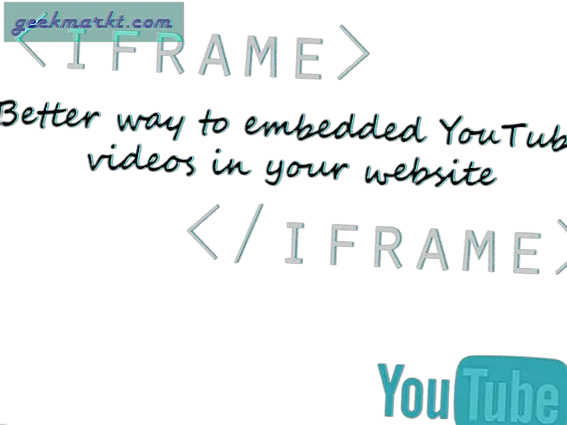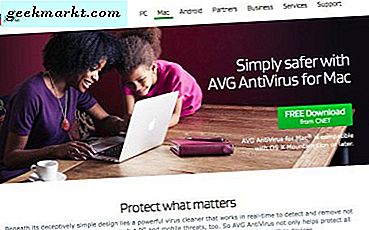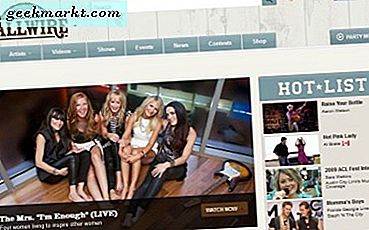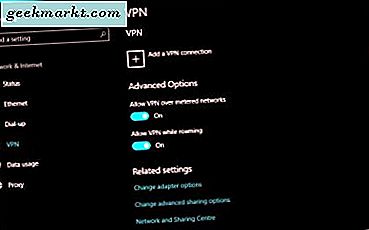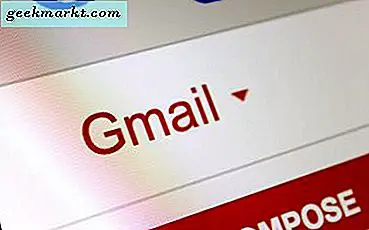
Att registrera dig för ett Gmail-konto är enkelt och snabbt, och de flesta av oss kan ha flera Gmail-adresser av olika skäl. Om du bestämmer dig för att avbryta ett Gmail-konto och vill radera det, här är en guide om hur du gör det. Det är lika enkelt att anmäla dig, men du måste följa stegen noggrant om du inte vill ta bort hela ditt Google-konto.
Först måste du logga in på ditt Google-konto. Klicka på din användarikon längst upp till höger på skärmen och välj "Mitt konto". Du kan också gå till myaccount.google.com och logga in på det sättet.
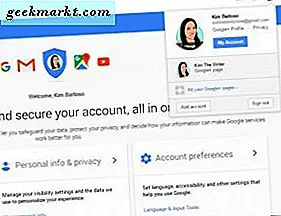
På nästa sida måste du se under "Kontoinställningar" och klicka på "Ta bort ditt konto eller tjänster".
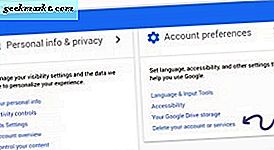
Du blir uppmanad att skriva in ditt lösenord för Google-konto innan du kan fortsätta. När du väl har gjort det ser du listan över tjänster du kan ta bort.
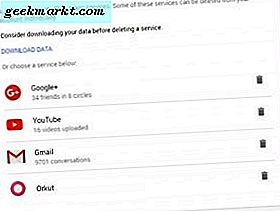
Kom ihåg att du bara vill radera din Gmail-adress och inte ditt Google-konto, välj så "Ta bort produkter." Klicka på papperskorgen bredvid Gmail i nästa fönster. Du kommer att bli ombedd att tillhandahålla en annan icke-Google-e-postadress innan du kan fortsätta. Det här är för att logga in på andra Google-tjänster som Google Play, Docs eller Calendar. Ange den alternativa e-postadressen och klicka sedan på "Skicka verifierings-e-post".
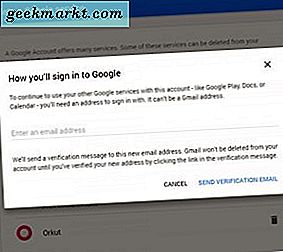
Kontrollera ditt alternativa e-postmeddelande och öppna verifieringsmeddelandet från Gmail. Klicka på länken för att fortsätta att ta bort din Gmail-adress. Detta steg är mycket viktigt. Din Gmail-adress tas inte bort förrän du klickar på länken.
Obs! Innan du tar bort Gmail kan du hämta dina e-postmeddelanden genom att klicka på länken "Hämta data" längst upp i Google-tjänsten. Du kan välja att ladda ner alla e-postmeddelanden eller välj specifika etiketter. Den nedladdade filen kommer att finnas i MBOX-format och kan öppnas genom att ansluta ett aktivt Gmail-konto med en e-postklient som Thunderbird.
Om du inte vill ladda ner dina e-postmeddelanden, fortsätt och följ instruktionerna efter att ha klickat på verifieringslänken. Slutligen klickar du på "Ta bort Gmail" som sista steget.
Observera att om du tar bort din Gmail-adress kommer inte ditt användarnamn att frigöras. Du kan inte registrera dig för Gmail med samma användarnamn i framtiden. Eftersom en Gmail-adress också är ansluten till ett Google-konto, kommer radering inte att radera data från andra Google-tjänster som YouTube, Google Sökhistorik och Google Drive. Om du inte hämtade dina e-postmeddelanden från kontot kommer alla dina e-postmeddelanden att vara otillgängliga.
Nästa sak att göra efter att du raderat en Gmail-adress är att uppdatera något dokument som kan ha den e-postadressen. Visitkort, CV, webbplatsens kontaktinformation och andra platser där du gav den e-postadressen som ett sätt att kontakta dig borde nu uppdateras.
Inaktiva e-postkonton är de främsta målen för hackare, och det inbjuder risk att få din personliga information stulen. Så om du inte använder en viss Gmail-adress är det säkert och i ditt bästa intresse att du raderar det ordentligt, så att det är öppet för säkerhetsattacker.